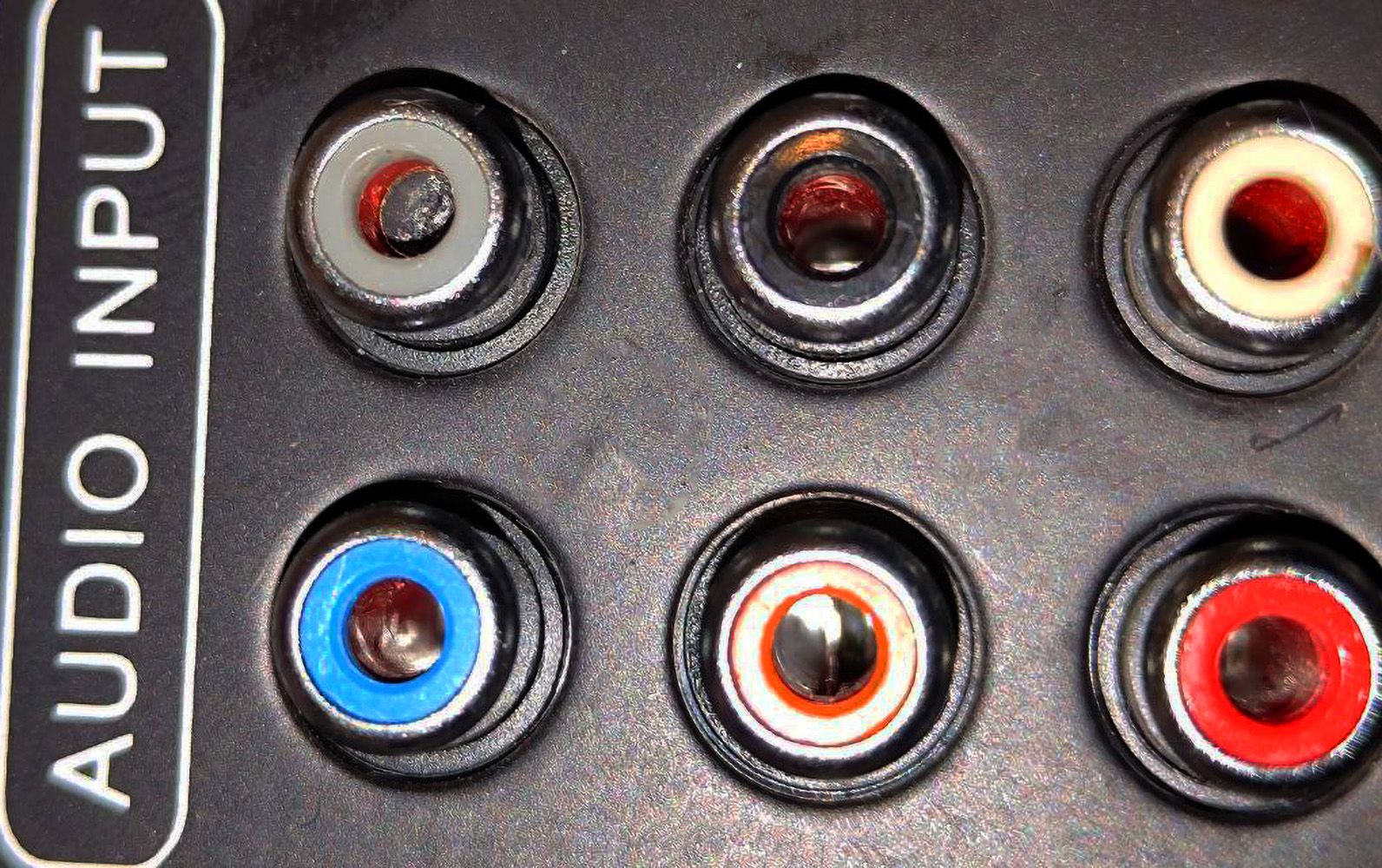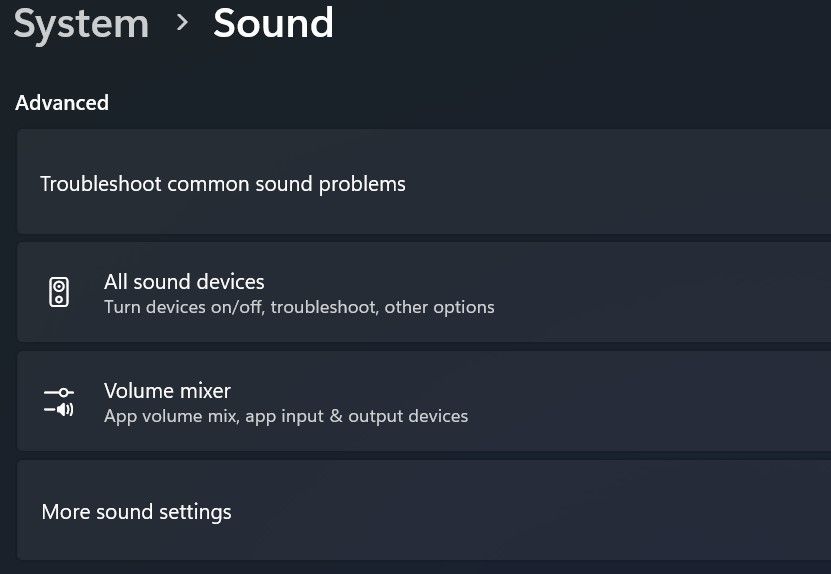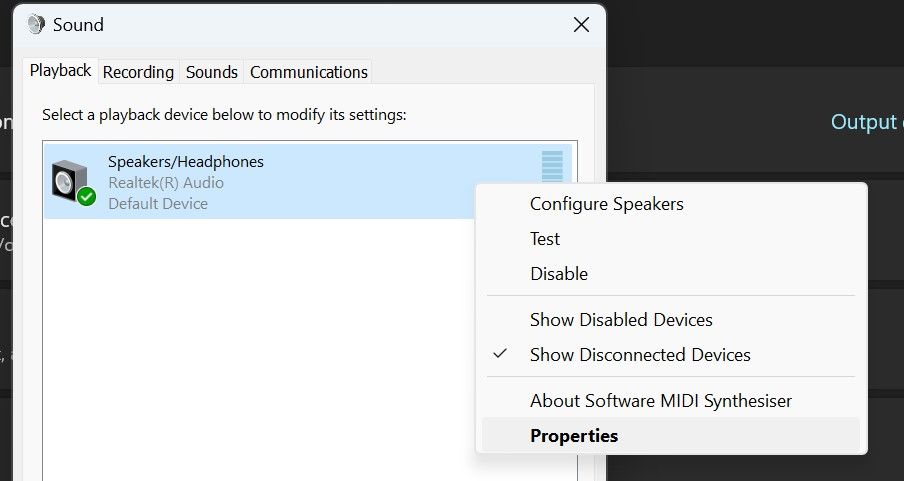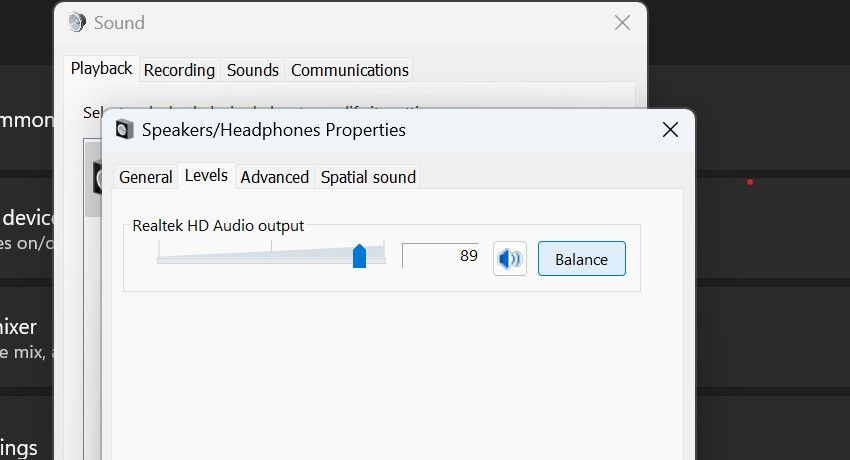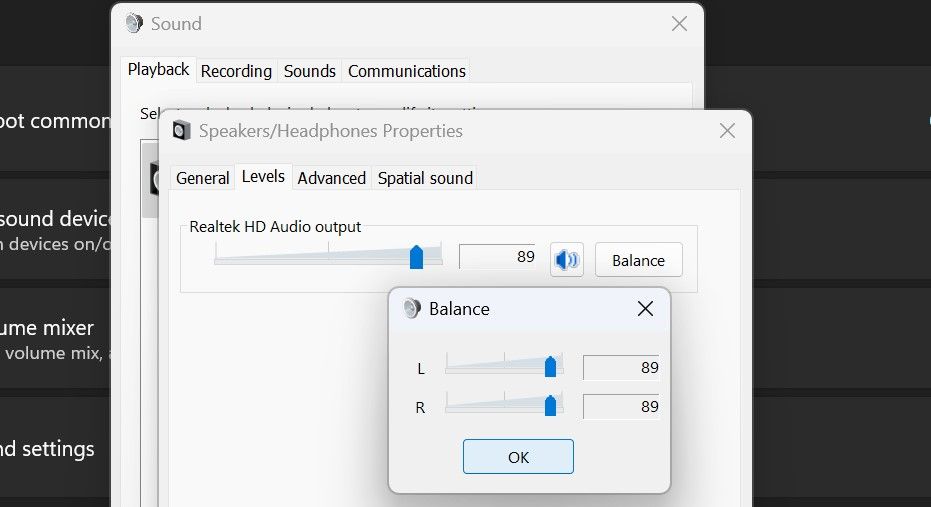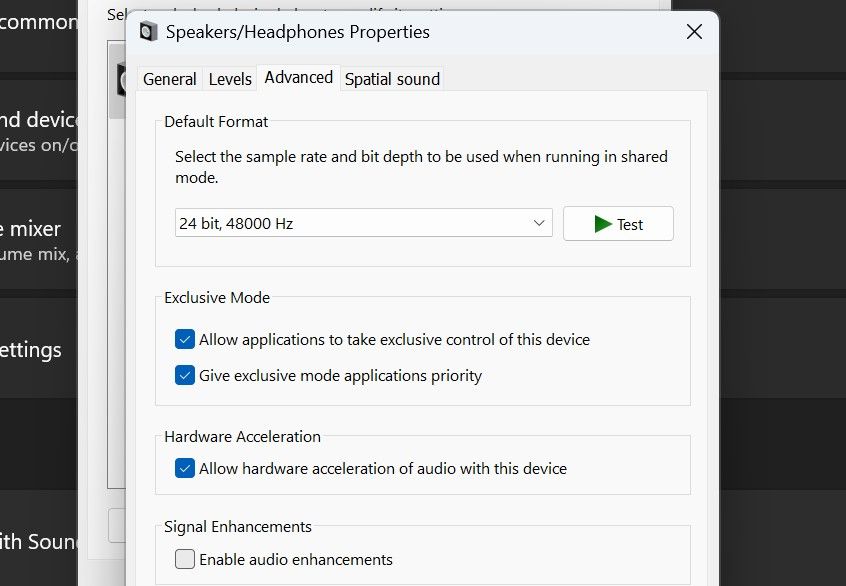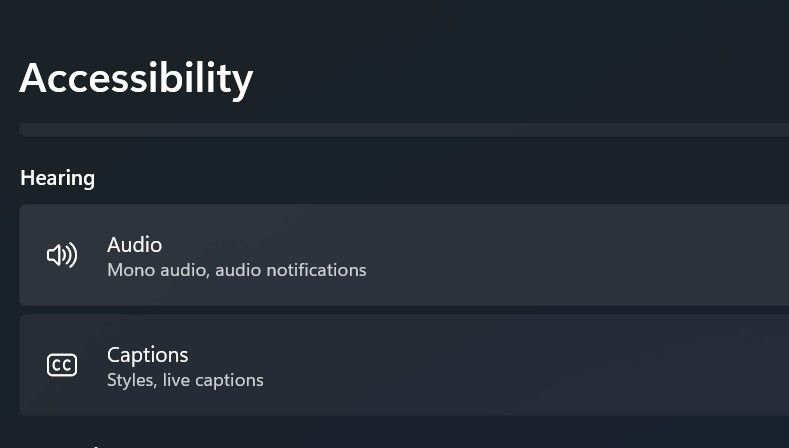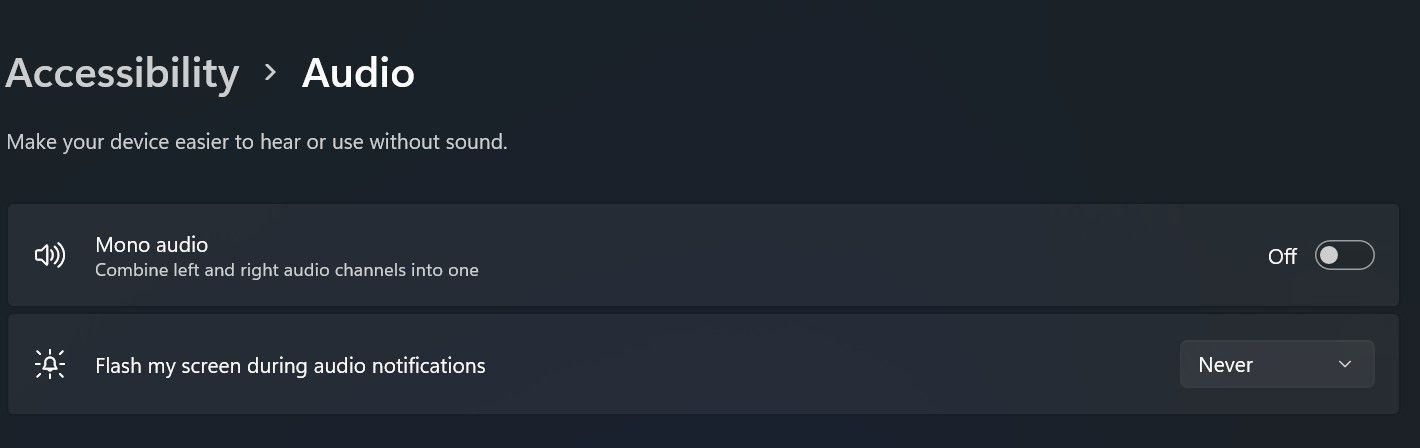Иногда это аппаратная проблема, а иногда и нечто большее. Вот как устранить одностороннюю проблему с наушниками в Windows.
Вы перестали слышать звук с одной стороны наушников? В большинстве случаев это связано с аппаратной проблемой, когда одна сторона наушников выходит из строя раньше, чем другая. Однако другие факторы также могут привести к тому, что одна сторона наушников перестанет отвечать на запросы, включая некоторые настройки Windows.
Вот несколько проверок и исправлений, чтобы выяснить, связана ли проблема с оборудованием или вызвана неправильно настроенными настройками, и устранить ее.
- 1. Выполните несколько предварительных проверок
- 2. Проверьте, нет ли проблем с оборудованием
- 3. Проверьте аудиоразъем или порт на наличие проблем
- 4. Убедитесь, что одна сторона наушников не отключена
- 5. Отключите улучшения звука
- 6. Отключите монофонический звук
- 7. Проверьте, нет ли проблем, связанных с конкретным приложением
- 8. Выполните некоторые исправления в Windows
- Верните наушники в рабочее состояние
1. Выполните несколько предварительных проверок
Прежде чем приступить к устранению неполадок, сначала выполните следующие проверки, поскольку они могут устранить проблему сразу:
- Перезагрузите компьютер.
- Убедитесь, что наушники правильно подключены к вашему компьютеру.
- Отключите наушники от устройства и снова подключите их.
- Если к вашему устройству подключено более одного комплекта наушников, отключите все, кроме того, который вы хотите использовать.
Если вышеуказанные проверки не работают, начните применять остальные исправления.
2. Проверьте, нет ли проблем с оборудованием
Прежде всего, вы должны убедиться, что одна сторона наушников отключена не из-за аппаратной проблемы. Самый простой способ проверить это — подключить наушники к любому другому устройству, которым вы владеете, и посмотреть, слышите ли вы что-нибудь с проблемной стороны.
Если вы ничего не слышите при подключении наушников к другому устройству, проблема, скорее всего, связана с оборудованием. В этом случае либо обратитесь к специалисту по проверке наушников, либо посмотрите видео на YouTube, чтобы узнать, как починить наушники самостоятельно.
Напротив, если вы слышите звук как обычно при подключении наушников к другому устройству, это проблема, зависящая от конкретного устройства.
3. Проверьте аудиоразъем или порт на наличие проблем
Некоторые ПК по-прежнему поставляются с отдельными разъемами для микрофонов и наушников. Каждый разъем поддерживает похожий на внешний разъем, но поток сигнала отличается.
Хотя ваши наушники могут работать при неправильном подключении, вы можете столкнуться с досадными проблемами. Поэтому убедитесь, что вы подключили наушники к правильному разъему.
Если у вас есть USB-гарнитура, подумайте о том, чтобы подключить ее к другому USB-порту, чем тот, к которому она подключена в данный момент. Это исключит любые аппаратные проблемы с USB-портом. Если вы используете наушники Bluetooth, уберите все предметы перед устройством, которые могут помешать передаче их сигнала.
Аудиоразъемы часто забиваются пылью и грязью, что может препятствовать передаче сигнала. Поэтому убедитесь, что разъемы чистые.
4. Убедитесь, что одна сторона наушников не отключена
Функция sound balance в Windows позволяет управлять интенсивностью звука как с левой, так и с правой стороны наушников. Если звук доносится не с одной стороны, эту сторону можно отключить в настройках. Поэтому вы должны убедиться, что это не так.
Чтобы проверить это, выполните следующие действия:
- Перейдите в приложение «Настройки Windows».
- Перейдите на вкладку «Система» слева и выберите «Звук«.
- В разделе «Дополнительно» нажмите «Дополнительные настройки звука».
- Перейдите на вкладку «Воспроизведение«, щелкните правой кнопкой мыши устройство для наушников, затем выберите «Свойства«.
- Перейдите на вкладку Уровни окна свойств.
- Нажмите на кнопку Баланс .
- Убедитесь, что ни левая, ни правая сторона не отключены. Если обе стороны в данный момент находятся на разных уровнях, отрегулируйте их.
Надеюсь, теперь вы можете слышать с обеих сторон ваших наушников.
5. Отключите улучшения звука
Функция улучшения звука делает вывод звука максимально чистым. Благодаря дополнительной обработке эта функция может значительно улучшить качество вашего звука.
Однако известно, что это также вызывает проблемы со звуком. Поэтому, если на вашем ПК включена функция улучшения звука, отключите ее и посмотрите, устраняет ли она проблему.
Вот как:
- Как и раньше, перейдите в «Настройки звука«, затем перейдите в «Воспроизведение«.
- Щелкните правой кнопкой мыши на вашем устройстве для наушников и выберите Свойства.
- Перейдите на вкладку «Дополнительно » и снимите флажок рядом с «Включить улучшения звука».
Теперь попробуйте использовать наушники еще раз.
6. Отключите монофонический звук
Формат mono audio объединяет левый и правый аудиоканалы в один и устраняет стереоэффект. Включение этой функции обеспечит одинаковое качество звука на обеих сторонах наушников.
Чаще всего это полезно, когда работает только одна сторона наушников, и вы не хотите ухудшать качество звука. Несмотря на полезность, включение этой функции может привести к проблемам со звуком. Итак, если вы включили эту функцию на своем устройстве, ее отключение может решить проблему.
Для этого выполните следующие действия:
- Откройте Настройки.
- Перейдите на вкладку Специальные возможности на левой боковой панели.
- В разделе «Слух» нажмите «Аудио«.
- Выключите переключатель рядом с монофоническим звуком, если он уже выбран.
Если это не устранит проблему, не забудьте снова отключить настройку монофонического звука, прежде чем продолжить.
7. Проверьте, нет ли проблем, связанных с конкретным приложением
Если вы не слышите голос только с одной стороны наушников при запуске определенного приложения, скорее всего, это приложение предлагает настройку для управления выходом с каждой стороны ваших наушников, поэтому проверьте настройки звука и убедитесь, что обе стороны не отключены, а уровни громкости сбалансированы.
Аналогичным образом, приложения сторонних производителей для улучшения звука иногда могут создавать помехи для вывода звука, блокируя звук с одной стороны гарнитуры. Если вы используете такое приложение, попробуйте временно отключить его. Если отключение приложения решает проблему, удалите приложение навсегда и найдите альтернативу, которая не вызывает проблемы.
8. Выполните некоторые исправления в Windows
Если вам не удается запустить одну сторону гарнитуры после выполнения описанных выше исправлений, вот несколько исправлений Windows, которые могут помочь:
- Обновите аудиодрайверы: Устаревшие аудиодрайверы также могут вызывать проблемы со звуком. Поэтому обязательно обновите аудиодрайверы в Windows.
- Запустите средство устранения неполадок со звуком: В Windows есть удобное средство устранения неполадок со звуком, которое может автоматически диагностировать и устранять большинство проблем со звуком. Итак, запустите средство устранения неполадок со звуком, следуя инструкциям в нашем руководстве по запуску средств устранения неполадок Windows.
- Обновите Windows: Для обеспечения бесперебойной работы важно поддерживать операционную систему в актуальном состоянии. Итак, проверьте наличие ожидающих обновления Windows и установите их вручную.
Верните наушники в рабочее состояние
Прослушивание с одной стороны ваших наушников полностью портит наш опыт. Надеюсь, теперь вы лучше понимаете, почему одна сторона ваших наушников отключается и как вы можете это исправить, чтобы слышать с обеих сторон.